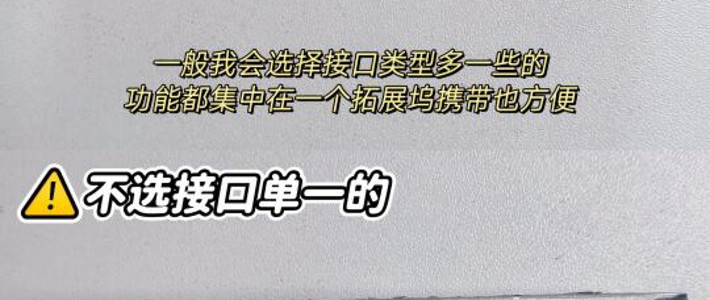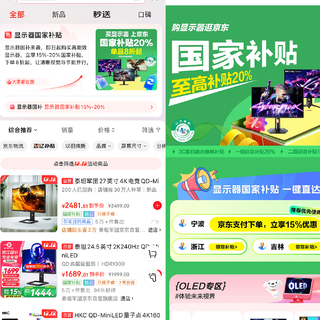扩展坞也需要驱动?绿联扩展坞12合1教你如何开启Mac笔电4屏异显
众所周知Mac笔电由于系统设置对于多屏扩展有所限制,想要双屏甚至三屏使用就需要借助另外的设备,比如说扩展坞。
正好双十一的时候趁着低价入手了一款绿联扩展坞12合1,给大家分享一波我是如何让Mac解除限制开启4屏异显的!

绿联扩展坞12合1,这款产品不论在接口的丰富程度、还是外观设计方面,都拥有可圈可点的表现。

接口超丰富,一坞全满足
这款绿联12合1立式多功能扩展坞,提供了多达12个接口。不仅如此,这12个接口基本覆盖了常用接口类型,包括数据传输类、视频传输类、音频类、充电类等等。
在视频接口方面,这款产品配备了1个 DP 接口、1个 HDMI2.0 接口、1个 HDMI2.1 接口,方便连接不同类型线缆,实现屏幕扩展。

其中,DP 接口以及 HDMI2.0 接口,视频输出分辨率可达4K 60Hz;而 HDMI2.1 接口,视频输出分辨率则可以达到8K 30Hz,方便连接高分屏进行使用。

扩展更轻松,体验更领先
市面上的多口扩展坞产品不在少数,那么绿联12合1立式多功能扩展坞有什么特别之处?说到这,就不得不提一下它的屏幕扩展模式了,这款扩展坞支持四种扩展/镜像模式。
如果你是程序员、剪辑师、证券交易员等需要多屏协同的从业者,那么这款扩展坞的“四屏异显”模式适合你。在该模式下,支持笔记本电脑屏幕+3台显示器,均显示不同的画面内容。

扩展坞还支持“三/四屏同显”,也就是笔记本电脑屏幕以及所有显示器,均显示相同的画面。

此外,扩展坞还支持“三屏异显”,包括笔记本屏幕在内的4屏,其中有3屏可显示完全不同的内容;而在“二屏异显”模式下,包括笔记本屏幕在内的4屏,其中有2屏可显示不同的画面。
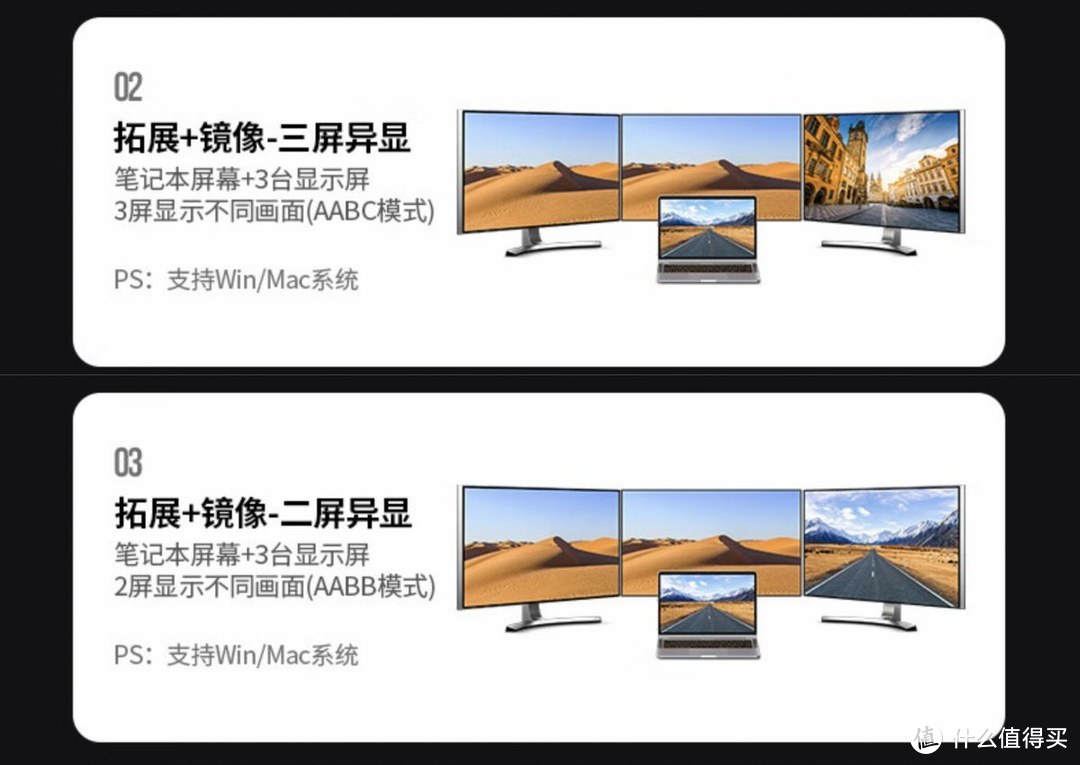
除了“三/四屏同显”仅支持 Mac 系统以外,其余的三种镜像模式,均支持 Win / Mac 双系统。而扩展坞本身适配市面上绝大多数采用了全功能 Type-C 接口的电脑,同时也兼容苹果 M1/M2 芯片机型。
而这款扩展坞之所以仅仅借助一个 USB 接口,便可以将多台显示器与电脑相连接,则要归功于 Displaylink 技术的运用。

扩展坞内置了 Displaylink 芯片,只要你电脑上的 USB-C 接口支持 USB 数据传输,就可以传输视频信号,从而轻松实现多屏扩展了。
但是一般如果Mac连接电脑无法第一时间多屏扩展,那就要考虑电脑是否安装了 Displaylink 驱动。可以直接进入绿联官网-下载支持-搜索「12合1拓展坞CM555 90325驱动安装教程」下载即可。
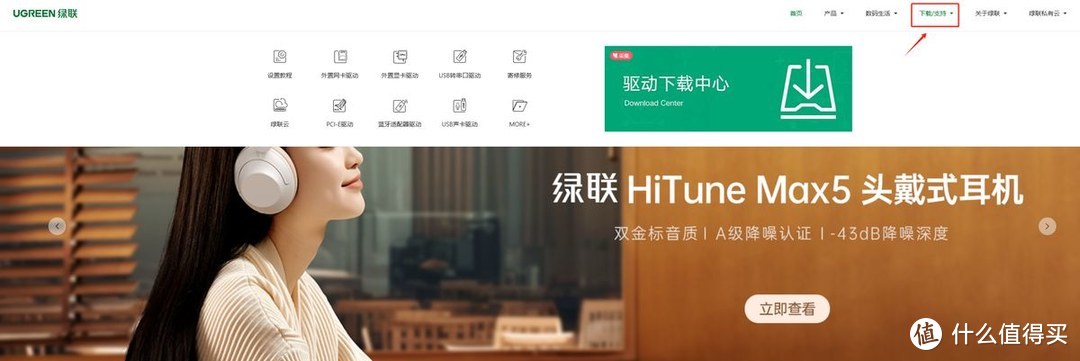
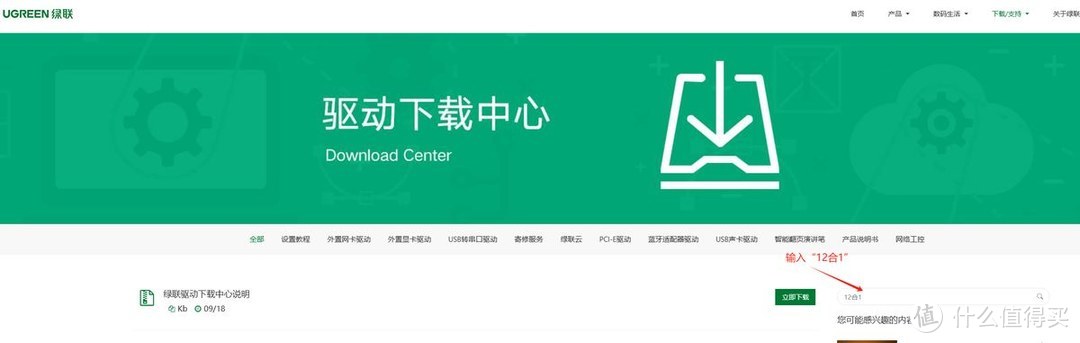
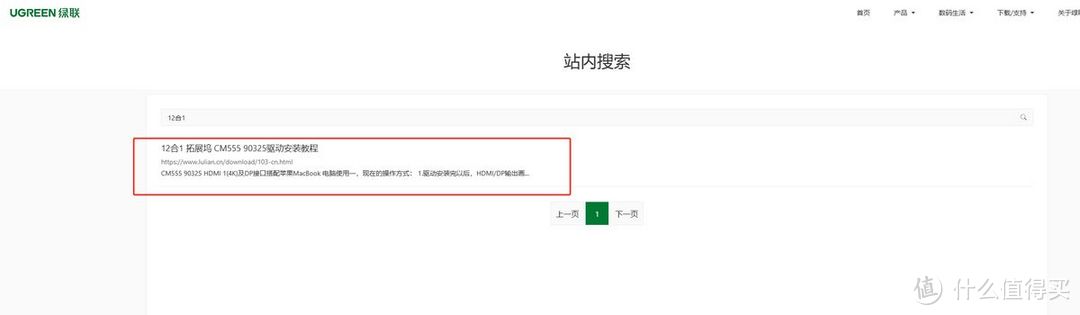
这款扩展坞的扩展模式丰富,对设备的兼容性也十分友好,上手使用的门槛相对来说也比较低。
而在数据接口方面,产品正面拥有2个 USB 3.2 Gen2接口,并且分别采用了 USB-A 以及 USB-C 造型,均支持 10Gbps 高速传输,理论速率实测传输速率可达940MB/s,适合用来连接移动硬盘、U盘或者硬盘盒等存储设备;
在产品背面,则可以见到两个 USB 3.2 Gen1 规格的 USB-A 接口,支持 5Gbps 数据传输。这两个接口则比较适合连接有线鼠标、键盘或者蓝牙设备的 2.4G 接收器等、插拔相对不那么频繁的设备。

其他的常用接口方面,绿联12合1立式多功能扩展坞则提供了 Type-C 连接口,用以连接 PC 设备。此外,另一个同样采用 C 口造型的接口,则支持 100W PD快充(扩展坞供电需15W,实际可达85W),用来给轻薄本充电可谓绰绰有余了。这款扩展坞的背面,还提供了一个千兆网口,可实现有线网络连接。

值得一提的是,这款扩展坞还提供了 SD 以及 TF 卡的读卡槽,对于摄影师、摄影爱好者来说,这处设计也很好地满足了读取内存卡的需求。除此以外,扩展坞正面底部还提供了一个 3.5 mm音频口,连接耳机、音响等外设也很方便。

产品顶部还有一颗实体按钮,一键便可断电连接设备,并且PD接口可保持通电,使用起来安全且方便。
这款扩展坞丰富的接口,可以说对日常使用需求进行了全面覆盖。不论是工作还是娱乐场景,仅需这一款扩展坞就足够了。
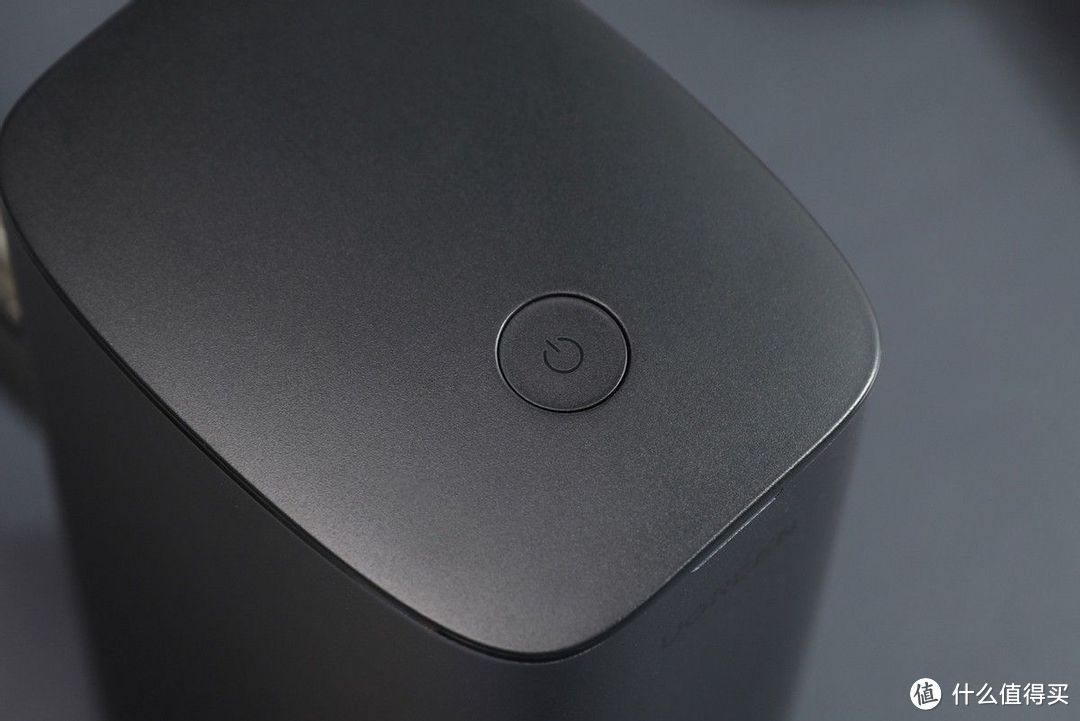
文末总结
如今,不少主打办公场景的轻薄本接口愈来愈少,扩展坞也逐步成为了笔记本用户的“刚需”。如果你有接口扩展方面的需求,或者想借助扩展坞实现多屏扩展的话,今天介绍的这款绿联扩展坞12合1值得了解一下!
作者声明本文存在利益相关性,请大家尊重作者及分享的内容,友善沟通,理性决策~